PS怎么制作人物动态水波纹效果
1、因为之前做了一张壁纸里面有觉得可以再次使用的素材,所以我们打开一张适合做这种效果的图片

2、然后将上面的人物快速选出来,然后将倒映的两个人物都选出来复制
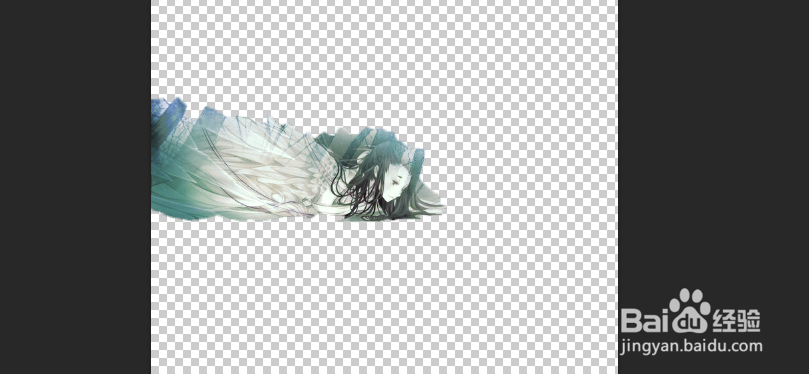
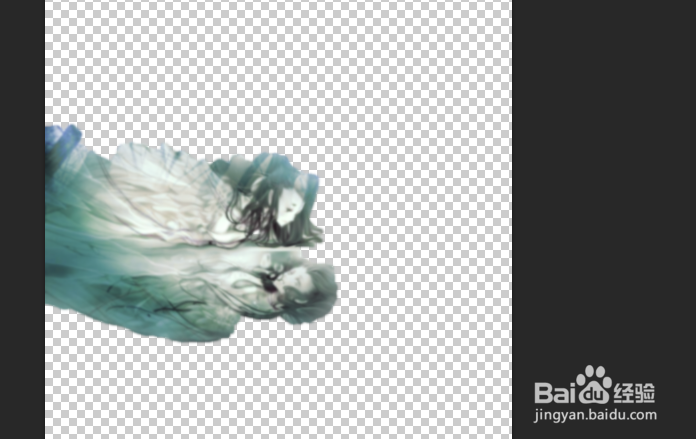
3、将有人影的图层执行滤镜——模糊+高斯模糊,1.5个数值,复制三层,
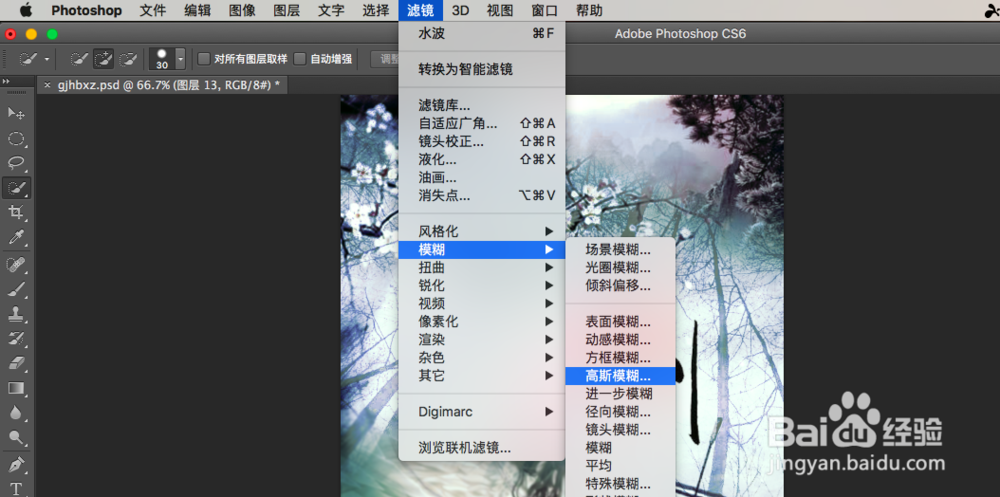

4、依次对这四个图层执行滤镜——扭曲——水波——从中心向外,数值都是-14,下面的依次是8、9、10、11
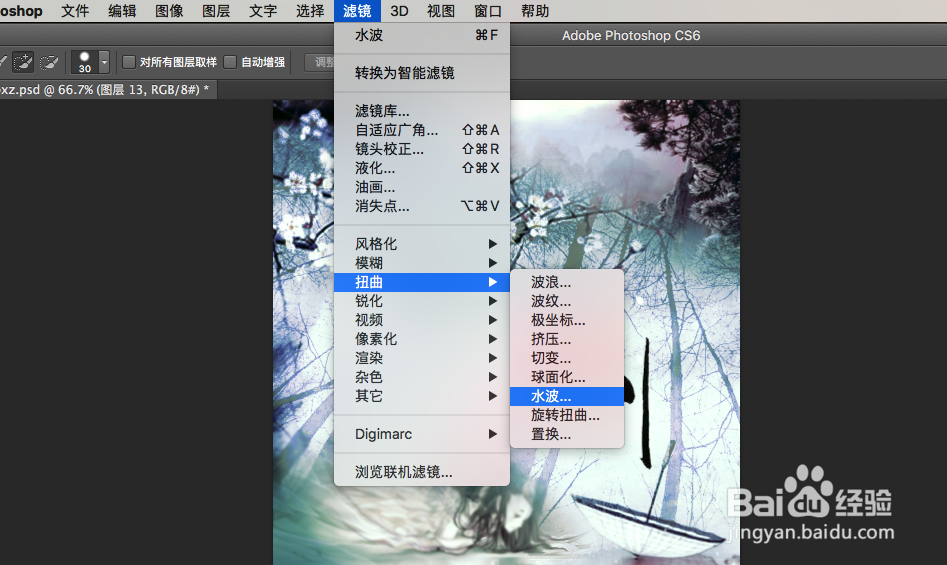
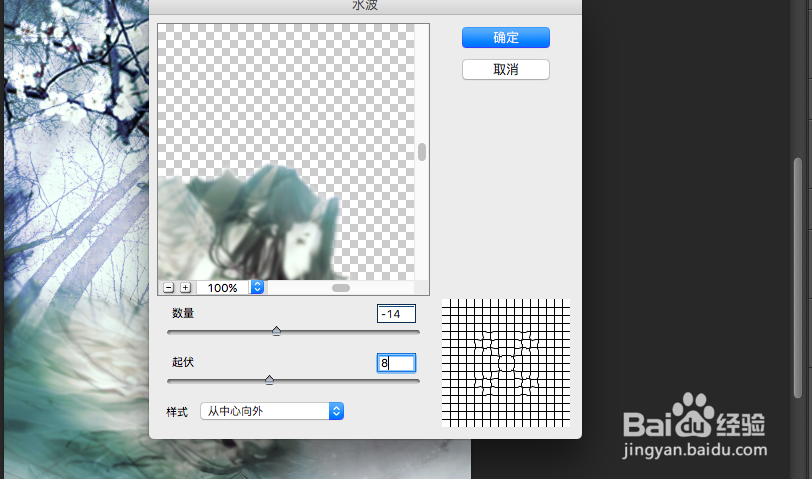
5、将四个图层的眼睛关掉,保留第一个图层的眼睛,调出时间轴
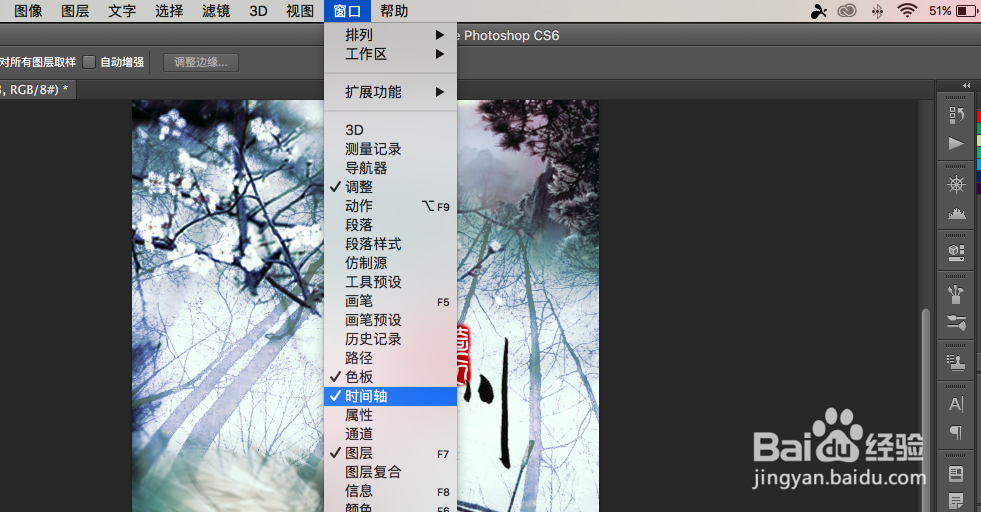
6、创建帧动画,关掉第一个图层的眼睛,打开第二个图层的眼睛,复制一帧,以此类推往后复制三帧
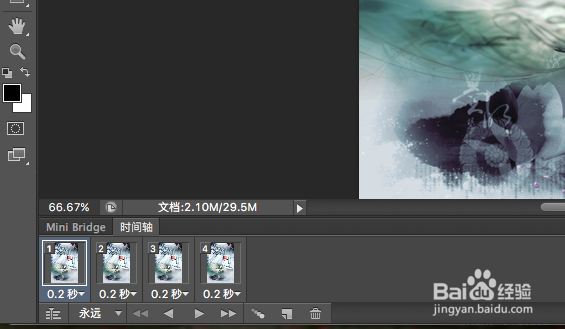
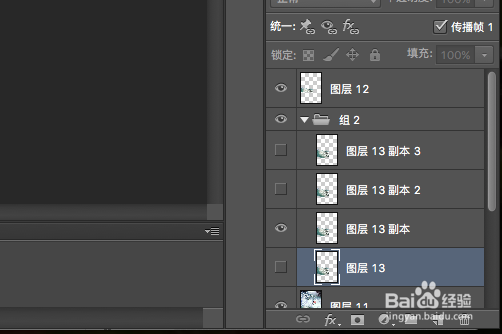
7、将每一帧的时间改为0.2秒,循环改为永远,试一下效果,觉得速度可以就行
8、将文件储存为web和设备所用格式——GIF格式,这是一张随意的图片,大家知道原理就可以了
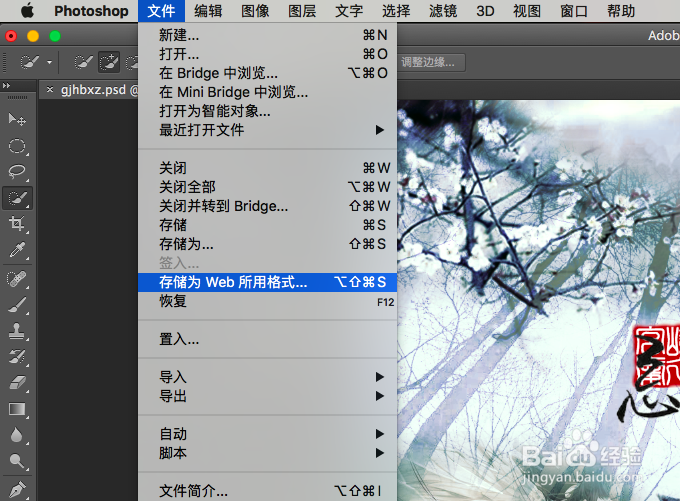
声明:本网站引用、摘录或转载内容仅供网站访问者交流或参考,不代表本站立场,如存在版权或非法内容,请联系站长删除,联系邮箱:site.kefu@qq.com。
阅读量:126
阅读量:168
阅读量:136
阅读量:150
阅读量:163